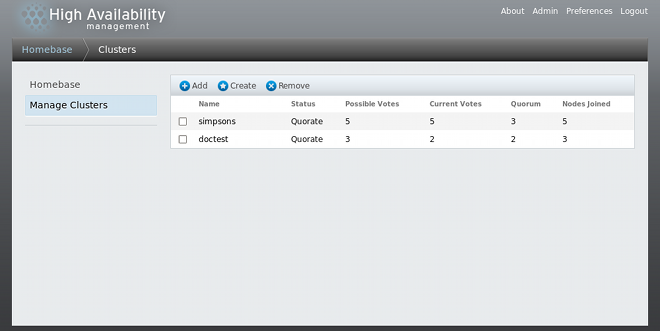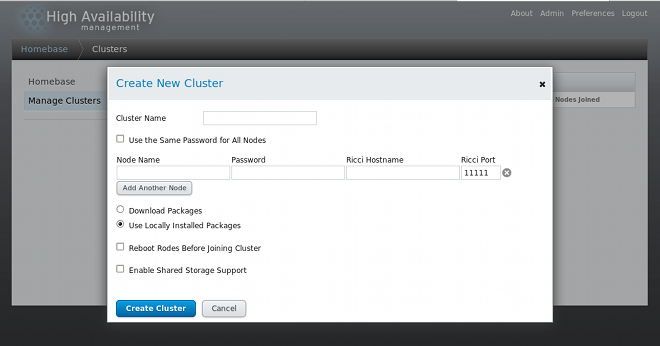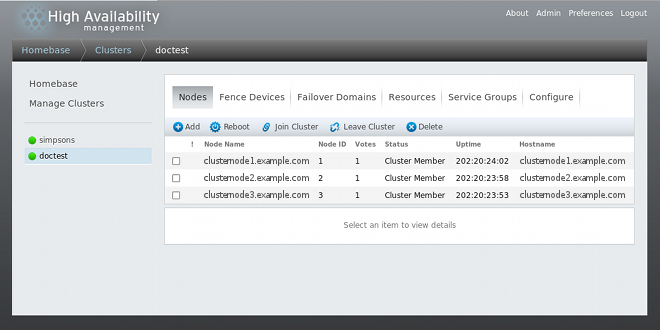3.4. Erstellen eines Clusters
Zum Erstellen eines Clusters mit luci gehört das Benennen des Clusters, das Hinzufügen von Knoten zum Cluster, Eingabe ihrer jeweiligen ricci Passwörter, und Abschicken der Anforderung zur Cluster-Erstellung. Sind die Knotenangaben und Passwörter korrekt, installiert Conga automatisch Software auf den Cluster-Knoten (sofern die richtigen Software-Pakete nicht bereits installiert sind) und startet den Cluster. Erstellen Sie einen Cluster wie folgt:
- Klicken Sie auf (Cluster verwalten) im Menü auf der linken Seite der luci Seite. Der Bildschirm erscheint, wie in Abbildung 3.2, »luci-Seite zur Cluster-Verwaltung« dargestellt.
Abbildung 3.2. luci-Seite zur Cluster-Verwaltung
- Klicken Sie auf (Erstellen). Der Bildschirm (Neuen Cluster erstellen) erscheint, wie in Abbildung 3.3, »luci-Dialogfeld zur Cluster-Erstellung« dargestellt.
Abbildung 3.3. luci-Dialogfeld zur Cluster-Erstellung
- Geben Sie im Dialogfeld die folgenden Parameter ein:
- Geben Sie im Textfeld einen Cluster-Namen ein. Der Cluster-Name darf nicht länger als 15 Zeichen sein.
- Falls alle Knoten im Cluster dasselbe ricci Passwort haben, können Sie das Auswahlkästchen (Dasselbe Passwort für alle Knoten verwenden) markieren, um beim Hinzufügen weiterer Knoten das Feld automatisch auszufüllen.
- Geben Sie in der Spalte den Knotennamen für einen Knoten im Cluster ein und geben Sie das ricci Passwort für den Knoten in der Spalte ein. Ein Knotenname darf maximal 255 Bytes lang sein.
- Falls Ihr System mit einem dedizierten privaten Netzwerk konfiguriert ist, das ausschließlich für Cluster-Datenverkehr genutzt wird, können Sie luci dahingehend konfigurieren, dass die Kommunikation mit ricci auf einer Adresse erfolgt, die sich von der Adresse unterscheidet, in die der Cluster-Knotenname aufgelöst wird. Sie erreichen dies, indem Sie diese Adresse als festlegen.
- Falls Sie einen anderen Port für den ricci Agenten als den Standard 11111 verwenden, können Sie diesen Parameter hier ändern.
- Klicken Sie auf (Weiteren Knoten hinzufügen) und geben Sie den Knotennamen und das ricci Passwort für jeden weiteren Knoten im Cluster ein.
- Falls Sie beim Erstellen des Clusters nicht die bereits auf den Knoten installierten Cluster-Software-Pakete aktualisieren möchten, lassen Sie die Option (Lokal installierte Pakete verwenden) ausgewählt. Falls Sie dagegen alle Cluster-Software-Pakete aktualisieren möchten, wählen Sie die Option (Pakete herunterladen).
Anmerkung
Ungeachtet dessen, ob Sie die Option oder wählen, werden eventuell fehlende Basis-Cluster-Komponenten (cman,rgmanager,modclustersamt Abhängigkeiten) installiert. Falls diese nicht installiert werden können, wird die Knotenerstellung misslingen. - Wählen Sie (Knoten vor Cluster-Beitritt neu starten) falls gewünscht.
- Wählen Sie (Unterstützung für gemeinsam verwendeten Speicher aktivieren), falls geclusterter Speicher erforderlich ist; dadurch werden die Pakete heruntergeladen, die Unterstützung für geclusterten Speicher hinzufügen, und geclustertes LVM wird aktiviert. Sie sollten dies nur dann auswählen, wenn Sie Zugriff auf das Resilient Storage Add-On oder das Scalable File System Add-On haben.
- Klicken Sie auf (Cluster erstellen). Der Klick auf löst die folgenden Aktionen aus:
- Falls Sie (Pakete herunterladen) ausgewählt haben, werden die Cluster-Software-Pakete auf die Knoten heruntergeladen.
- Cluster-Software wird auf den Knoten installiert (bzw. es wird überprüft, ob die richtigen Software-Pakete installiert sind).
- Die Cluster-Konfigurationsdatei wird aktualisiert und an jeden Knoten im Cluster weitergereicht.
- Die hinzugefügten Knoten treten dem Cluster bei.
Eine Meldung wird angezeigt, die besagt, dass der Cluster derzeit erstellt wird. Sobald der Cluster bereit ist, wird der Status des neu erstellten Clusters angezeigt, wie in Abbildung 3.4, »Anzeige der Cluster-Knoten« dargestellt. Beachten Sie, dass die Cluster-Erstellung fehlschlagen wird, wenn ricci auf keinem der Knoten ausgeführt wird.Abbildung 3.4. Anzeige der Cluster-Knoten
- Nachdem Sie auf geklickt haben, um den Cluster zu erstellen, können Sie weitere Knoten zum Cluster hinzufügen oder Knoten aus ihm entfernen, indem Sie auf die (Hinzufügen) oder (Löschen) Funktion oben auf der Cluster-Knoten-Ansichtsseite klicken. Vor dem Löschen von Knoten müssen diese gestoppt werden, es sei denn, Sie löschen den gesamten Cluster. Weitere Informationen über das Löschen eines Knotens aus einem laufenden Cluster finden Sie in Abschnitt 4.3.4, »Ein Mitglied aus einem Cluster löschen«.
Anmerkung
Das Entfernen eines Cluster-Knotens von einem Cluster ist eine destruktive Operation, die nicht rückgängig gemacht werden kann.